Оптимизация Windows 10 вручную требует значительных усилий. Параметры настройки распределены по различным частям системы, что затрудняет изменение связанных параметров без необходимости перемещения между разными приложениями и разделами системы.
Увеличить скорость оптимизации операционной системы Windows 10 можно благодаря использованию специальных инструментов, известных как «твикеры». Эти компактные приложения позволяют управлять различными настройками системы с минимальными усилиями. Давайте рассмотрим одну из таких программ — Win 10 Tweaker, и изучим ее возможности. Также рекомендуем ознакомиться с методами оптимизации Windows 10.
Что такое Win 10 Tweaker?
Данное приложение предназначено для повышения производительности системы Windows 10. Оно доступно бесплатно, не нуждается в установке и работает с использованием встроенных функций операционной системы, не оставляя после себя каких-либо следов. По сути, это интегрированный автоматизированный интерфейс, объединяющий все необходимые настройки для оптимизации работы Windows.
Основные функции программы Win 10 Tweaker включают:
- Отключение шпионских функций Windows 10.
- Удаление мусора из системы: ненужных файлов, ошибочных записей в реестре.
- Предоставление полного доступа ко всем возможностям Windows 10.
- Удаление следов ненужных предустановленных программ.
- Отключение служб, которыми вы не пользуетесь.
- Расширенная чистка списка автозагрузки, в том числе удаление программ, которые не отображаются в графическом интерфейсе.
- Полное отключение «Центра обновления», «Защитника Windows 10» и других процессов, которые кажутся неубиваемыми.
Это лишь небольшой фрагмент функционала программы. Подробное описание всех функций было бы избыточным, так как их набор постоянно расширяется. Более того, в интерфейсе Win 10 Tweaker каждый элемент меню сопровождается кратким пояснением его назначения.
Первый запуск
Win 10 Tweaker представляет собой компактный инструмент, не требующий установки. После загрузки достаточно просто запустить программу и ознакомиться с лицензионным соглашением. Важно внимательно изучить его содержимое, так как без этого невозможно принять условия использования.
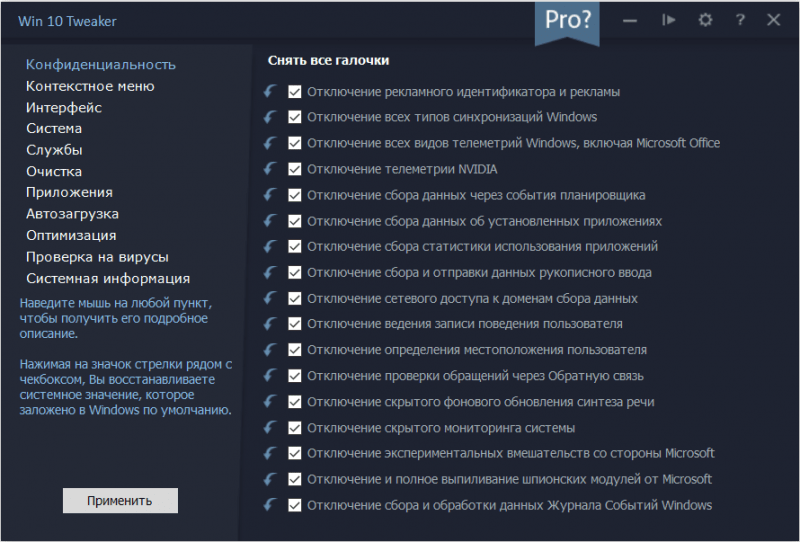
Возможно деактивировать неиспользуемые возможности.
При первой активации трекер анализирует конфигурацию системы для установки оптимальных настроек. К примеру, в случае, когда телеметрия уже отключена, приложение не предложит проводить данное действие.
Чистка и оптимизация системы
В программе предусмотрен разделенный интерфейс, включающий две зоны. На левой стороне находится основной меню, состоящий из одиннадцати подразделов. Выбор любого из этих подразделов приводит к отображению списка всех возможных настроек в правой области окна.
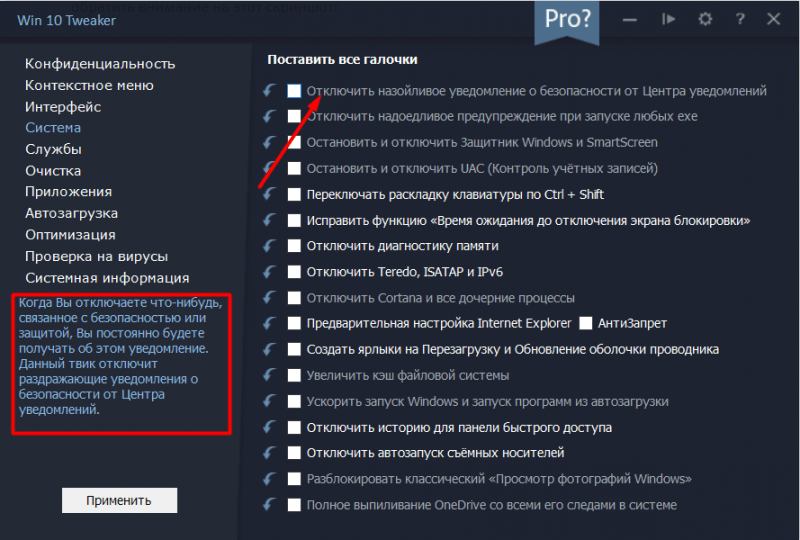
Удаляем навязчивое предупреждение.
Для определения функционала твика необходимо навести курсор на него. В левом нижнем углу окна отобразится подсказка. Для достижения максимальной эффективности выбираем все подходящие параметры и нажимаем кнопку «Применить». Некоторые изменения в настройках требуют перезагрузки компьютера, что будет указано в соответствующих уведомлениях. Таким образом, проходя через все разделы, мы добиваемся оптимизации системы.
Устранение ошибок в работе программы
У программы Win 10 Tweaker имеется значительное число пользователей и внимательный разработчик, что способствовало созданию небольшой, но полезной базы знаний. В этой базе собраны ответы на самые распространенные проблемы, с которыми сталкиваются пользователи.
Утилита Win 10 Tweaker не нарушает работоспособность системы. Для повышения надежности в ее наборе инструментов предусмотрена удобная возможность создания резервных копий. Рекомендуется воспользоваться этой функцией для обеспечения возможности быстрого отката любых внесенных изменений при необходимости.








